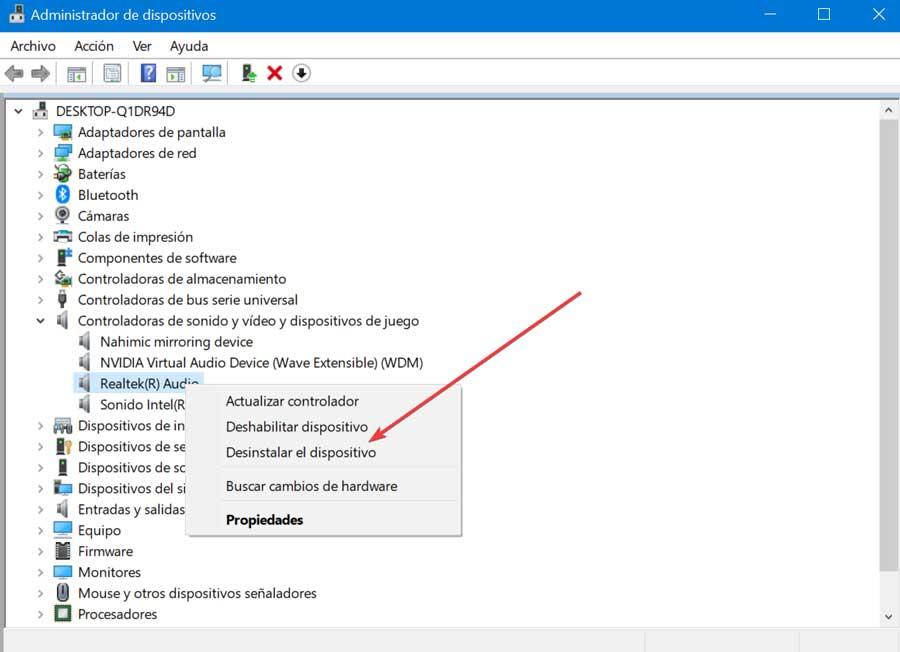Używanie słuchawek na naszym komputerze jest niezwykle powszechne. Niezależnie od tego, czy chodzi o oglądanie filmów, słuchanie muzyki czy granie w gry, jeśli chcemy uzyskać dobre wrażenia dźwiękowe lub po prostu nie przeszkadzać innym, skorzystamy z nich. Zwykle Windows natychmiast rozpoznaje zestaw słuchawkowy, dzięki czemu możemy zacząć go używać bez dodatkowej instalacji. Możemy jednak znaleźć Cię z problemami, takimi jak bycie słyszanym tylko z jednej strony.
Jeśli nam się to przydarzy, jest to z pewnością bardzo irytujące uczucie i zastanawiamy się jak naprawić słuchawki, które słuchają z jednej strony? Oto, co zobaczymy dalej, co może powodować ten proces i jak go rozwiązać.

Dlaczego słuchawki grają tylko z jednej strony?
Ustalając powody, dla których słuchawki są słyszalne z jednej strony, pierwszą rzeczą, którą powinniśmy spróbować dowiedzieć się, jest to, czy jest to spowodowane awarią sprzętu lub oprogramowania, ponieważ w zależności od tego, czy jest to z tego czy innego powodu, możemy wybrać odpowiedni rodzaj naprawy.
W przypadku, gdy to jest dla powody sprzętowe , może to być spowodowane fizycznym uszkodzeniem spowodowanym ciągnięciem za kabel, a nie za złącze podczas odłączania ich od urządzenia. Może to być również spowodowane faktem, że zwinęliśmy kabel, co powoduje, że ma on wpływ na jego połączenie lub że mógł mieć kontakt z wodą.
Z drugiej strony może to być również spowodowane: problemy z oprogramowaniem które powodują, że nie działają poprawnie w systemie Windows 10 lub Windows 11, w wyniku czego słychać tylko jedną stronę. W tym przypadku przyczyny mogą być również bardzo różne, ponieważ mogą to być problemy ze sterownikami, konfiguracją systemu Windows lub problem z komputerem.
Bez względu na powód, dla którego słuchawki tylko słuchają, z jednej strony zobaczymy różne opcje, które możemy zrobić z punktu widzenia oprogramowania, aby spróbować go rozwiązać.
Kroki, aby rozwiązać problem z systemu Windows
Następnie zobaczymy różne działania, które możemy wykonać na naszym komputerze z systemem Windows, aby rozwiązać problem, który pozwala nam słyszeć dźwięk tylko z jednej strony słuchawek.
Odłącz i podłącz słuchawki
Są chwile, kiedy najskuteczniejsza metoda rozwiązania dowolnego problemu może być również najprostsza i najbardziej wnikliwa. Dlatego pierwszą rzeczą, którą powinniśmy spróbować, jest odłączenie i ponowne podłączenie słuchawek. Jeśli są one nieprawidłowo podłączone do wyjścia audio, może to spowodować dźwięk wydobywający się tylko z jednej strony . Odłączenie i ponowne podłączenie słuchawek spowoduje natychmiastowe odcięcie ich sprzężenia zwrotnego, więc powinno to wyeliminować problem.
W przypadku, gdyby to nie zadziałało, musimy zdecydować się na wypróbowanie słuchawek na innym komputerze, aby wykluczyć, że jest to problem z portem mini-jack komputera.
Sprawdź, czy ustawienie dźwięku Mono nie jest włączone
Następnie ważne jest, aby upewnić się, że konfiguracja dźwięku mono nie jest włączona, ponieważ jeśli tak jest, ten sam dźwięk będzie odtwarzany przez obydwa uszy, co może powodować ten problem i jeden z kanałów przestanie brzmieć. Problem z równowagą pojawia się, gdy wagę można obrócić maksymalnie w lewo lub w prawo.
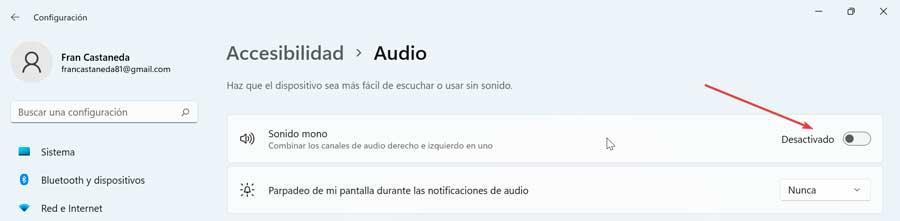
Aby to sprawdzić, musimy wejść do menu konfiguracji systemu Windows, naciskając kombinację klawiszy „Windows + I”. Następnie kliknij „Dostępność” i „Audio" Sekcje. Następnie musimy sprawdzić, czy „Dźwięk mono” sekcja jest dezaktywowana, w przeciwnym razie musimy kliknąć jego przycisk, aby zmienił się z aktywowanego na dezaktywowany. Proces jest taki sam w systemie Windows 10 i Windows 11. Po wykonaniu tej czynności sprawdzamy, czy problem został rozwiązany.
Sprawdź balans lewy/prawy kanału
Innym powodem, dla którego dźwięk jest słyszalny tylko z jednej strony słuchawek, jest zła równowaga dźwięku, której konfigurację ustaliliśmy tak, że cały dźwięk jest przesyłany tylko z prawej lub lewej strony słuchawek.
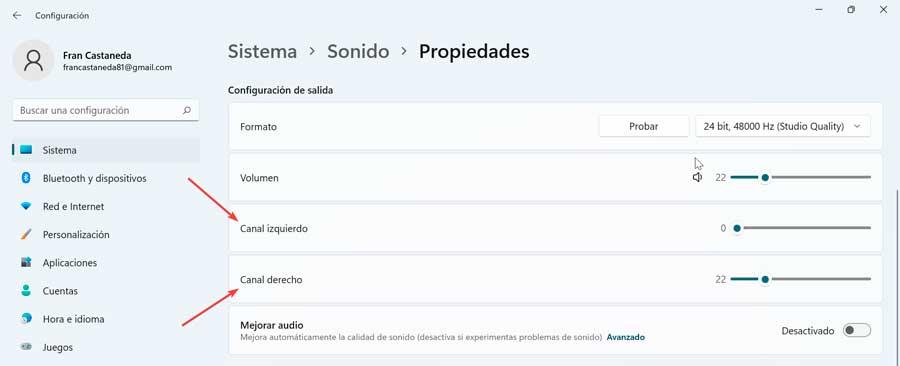
Aby to sprawdzić, musimy wejść do menu Konfiguracja, naciskając skrót klawiaturowy „Windows + I”. Następnie kliknij „System”, a następnie „Dźwięk”. Teraz musimy wybrać słuchawki, które przeniosą nas do jego sekcji Właściwości. Tutaj, w ustawieniach wyjściowych, widzimy „Kanał lewy” i „Kanał prawy” opcje. Teraz musimy upewnić się, że żaden z nich nie jest na 0, ani że istnieją różnice między jednym a drugim, które z jednej strony może spowodować, że nie będzie dobrze słyszalny. Jeśli tak, powinniśmy je zrównoważyć tak, aby były słyszane tak samo z jednej strony, jak z drugiej.
Użyj narzędzia do rozwiązywania problemów z systemem Windows
Jeśli chodzi o rozwiązywanie problemów związanych z dźwiękiem, możemy skorzystać z narzędzia do rozwiązywania problemów z odtwarzaniem dźwięku, które jest zintegrowane zarówno z systemem Windows 10, jak i Windows 11.
W systemie Windows 10
Jeśli używamy systemu Windows 10, musimy użyć skrótu klawiaturowego „Windows + I”, aby uzyskać dostęp do menu „Ustawienia”.
Następnie kliknij sekcję „Aktualizacja i bezpieczeństwo”. W tej sekcji w lewej kolumnie wybieramy „Rozwiązywanie problemów2. Tutaj na dole klikamy „Dodatkowe narzędzie do rozwiązywania problemów”.
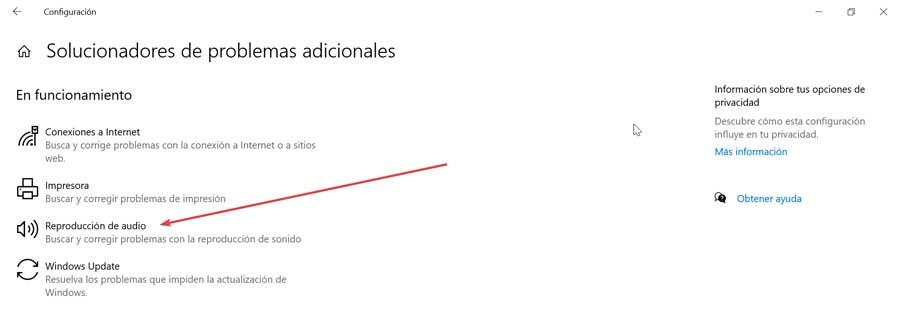
Na nowym ekranie klikamy „Odtwarzanie dźwięku” aby znaleźć i naprawić wszelkie problemy związane z odtwarzaniem dźwięku. Postępujemy zgodnie z instrukcjami na ekranie, aby zakończyć proces.
W systemie Windows 11
W przypadku, gdy używamy nowego systemu Windows 11, naciśniemy kombinację klawiszy „Windows + I”, aby uzyskać dostęp do menu „Ustawienia”.
Później w prawej kolumnie kliknij „System”. W opcjach, które znajdziemy w panelu po lewej stronie, klikamy „Rozwiązywanie problemów” i „Inne dodatkowe problemy”.
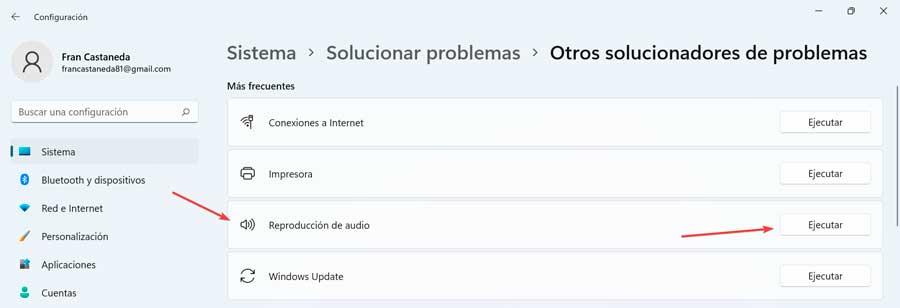
Tutaj na górze znajdujemy „Odtwarzanie dźwięku”, więc klikamy "Biegać" i pozwól kreatorowi wykonać skanowanie systemu w poszukiwaniu ewentualnych problemów w celu ich rozwiązania.
problem ze sterownikiem
Problem polegający na tym, że słyszymy dźwięk tylko z jednej strony słuchawek, może być spowodowany uszkodzonym, przestarzałym lub wadliwym sterownikiem.
Aby go rozwiązać, naciśnij skrót klawiaturowy „Windows + X” i wybierz 2 Menedżer urządzeń. Wyświetlamy listę „Kontrolery i urządzenia dźwięku i wideo”. Wybieramy kontroler dźwięku, klikamy go prawym przyciskiem i wybieramy " Uaktualnij sterownik" . Następnie mówimy mu, aby automatycznie wyszukał sterowniki i postępował zgodnie z instrukcjami kreatora.
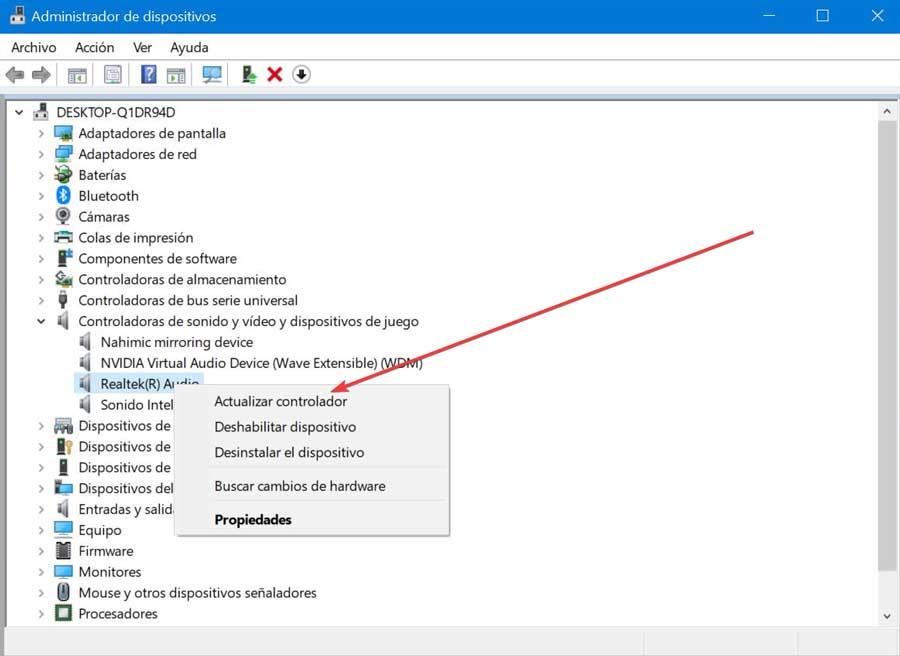
Możemy również zdecydować się na ponowną instalację sterowników audio. Aby to zrobić, klikamy prawym przyciskiem myszy sterownik audio i wybieramy „Odinstaluj urządzenie” . Następnie ponownie kliknij prawym przyciskiem myszy „Kontrolery dźwięku, wideo i gier” i wybierz „Sprawdź zmiany sprzętu”, aby ponownie zainstalować sterownik audio.